So erstellen Sie einen USB-Stick mit Windows 10
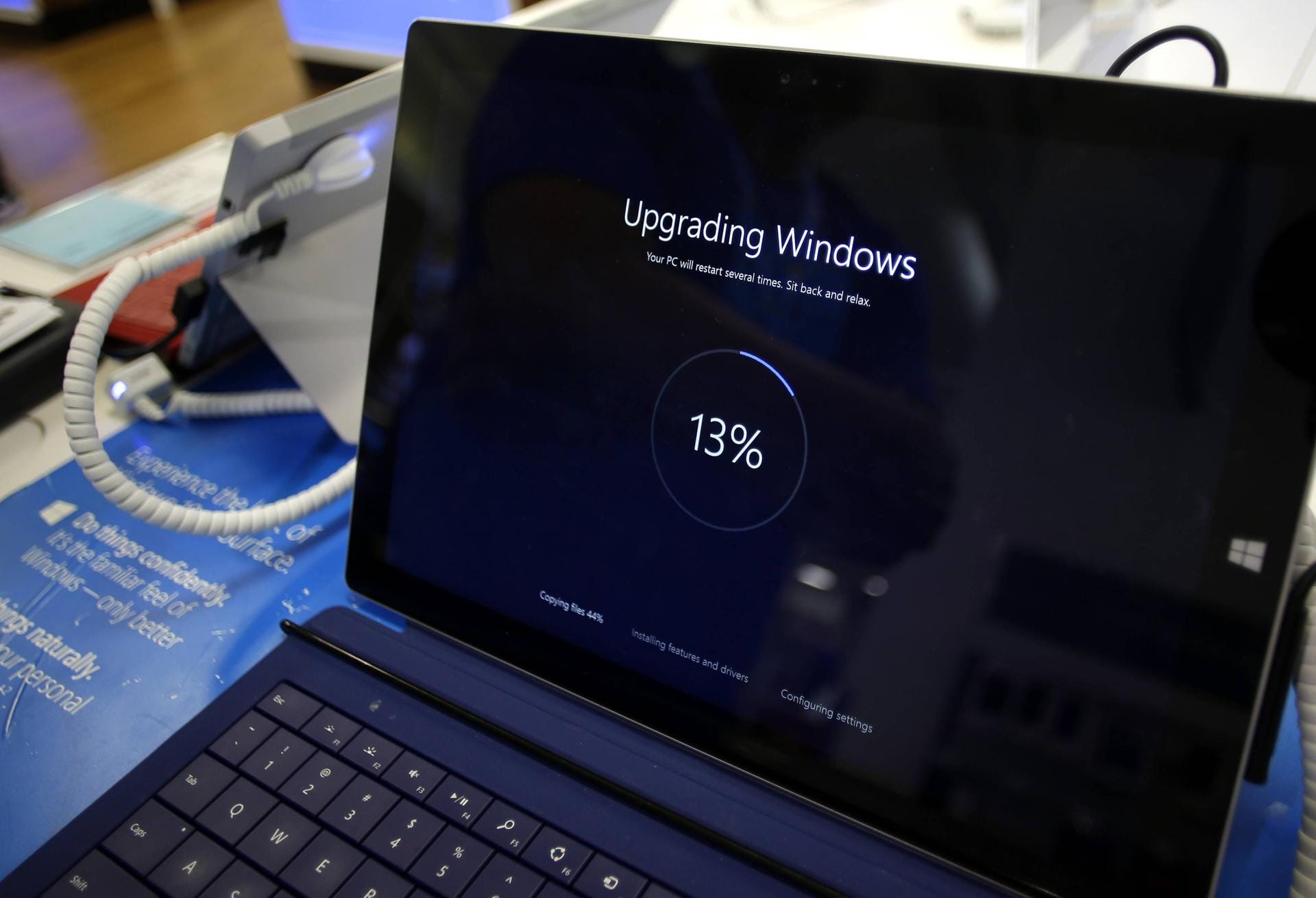
Wer nur einen Lizenzschlüssel für Windows 10 kauft, muss das sogenannte ISO-Abbild selbst herunterladen. Alternativ können Sie auch einen USB-Stick mit dem Windows-10-Abbild erstellen und das für eine Neuinstallation nutzen. In der folgenden Anleitung zeigen wir Ihnen, wo Sie das Windows-10-ISO bekommen und wie Sie selbst einen USB-Stick erstellen.
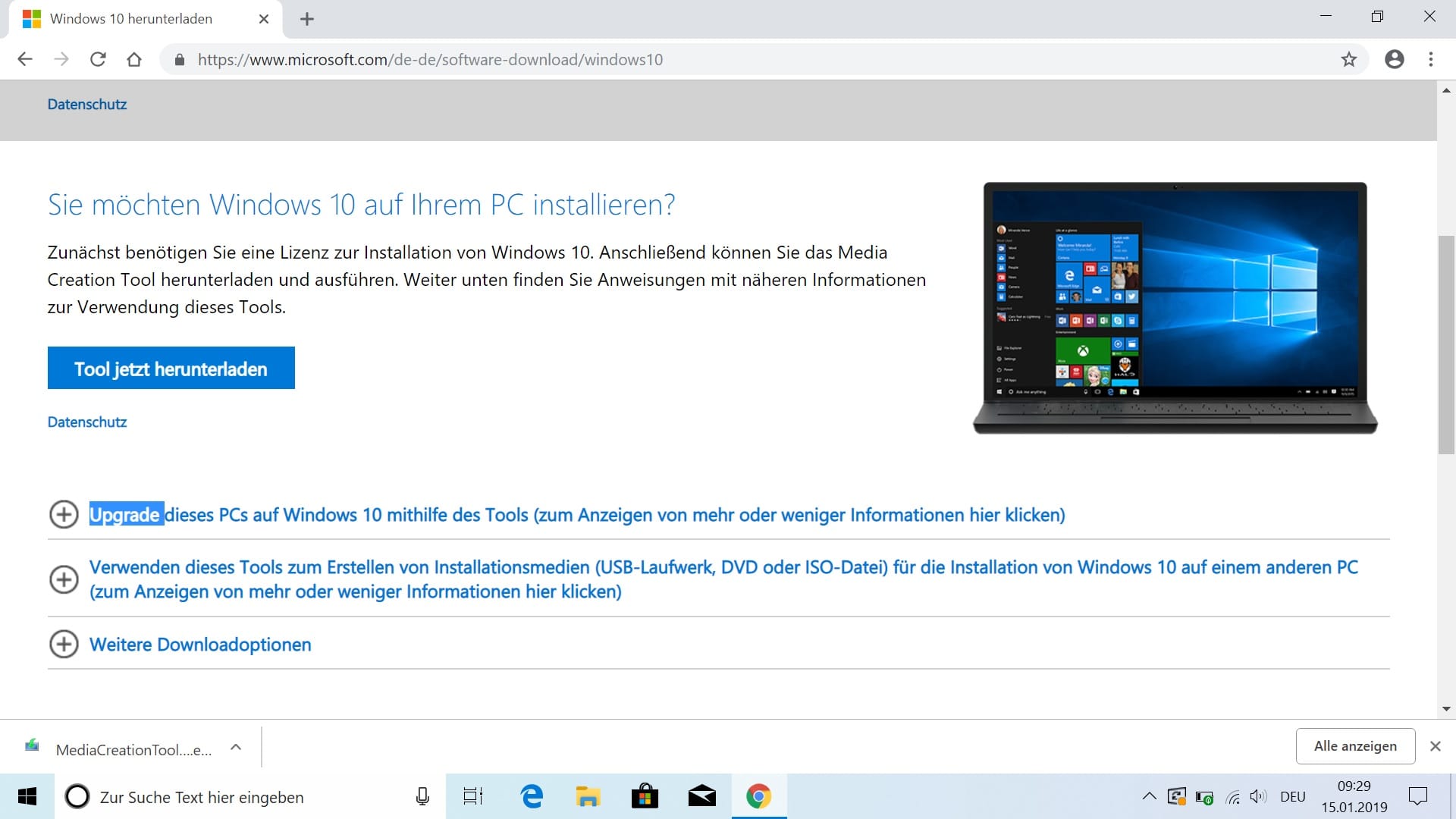
Als erstes laden Sie sich das "Media Creation Tool" von der Microsoft-Seite herunter. Den Download finden Sie hier.
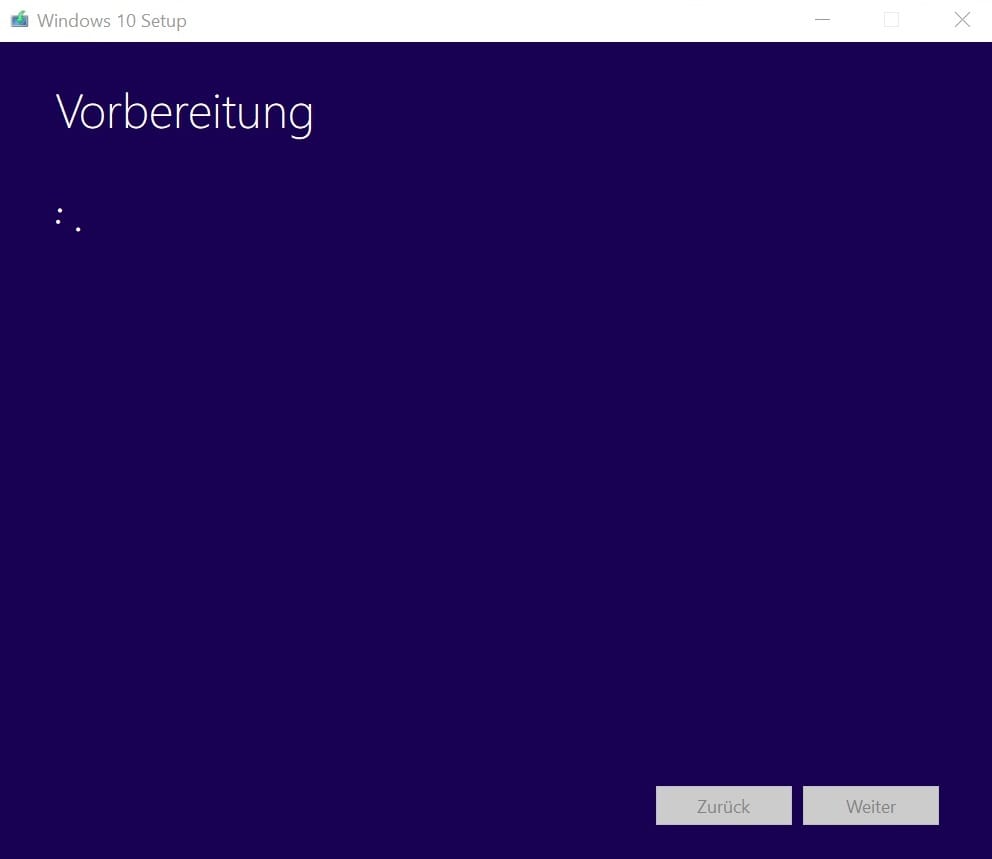
Installieren Sie das Tool und folgen Sie die Anweisungen auf dem Bildschirm.
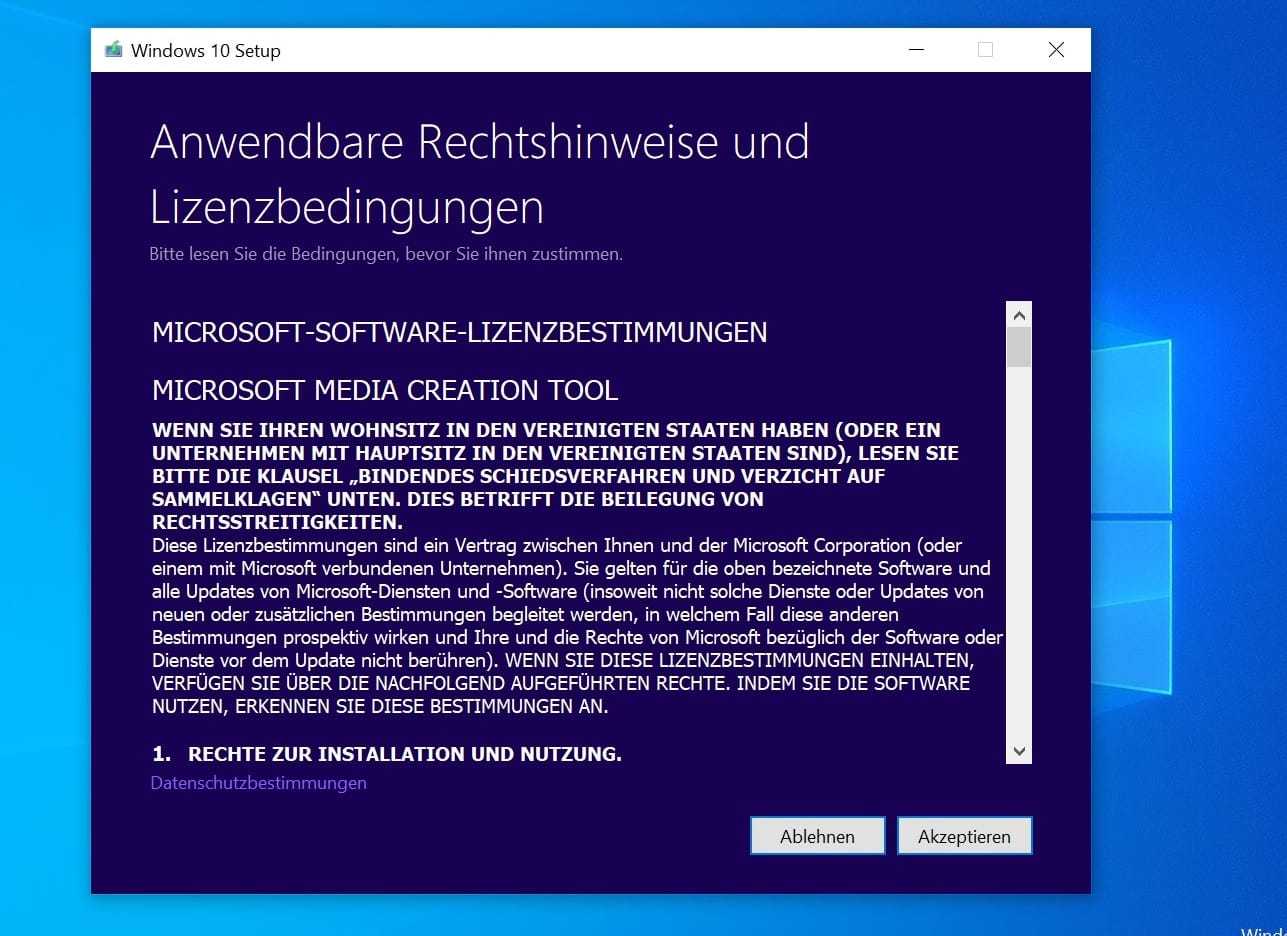
Um fortzufahren, müssen Sie die Nutzungsbedingungen akzeptieren.
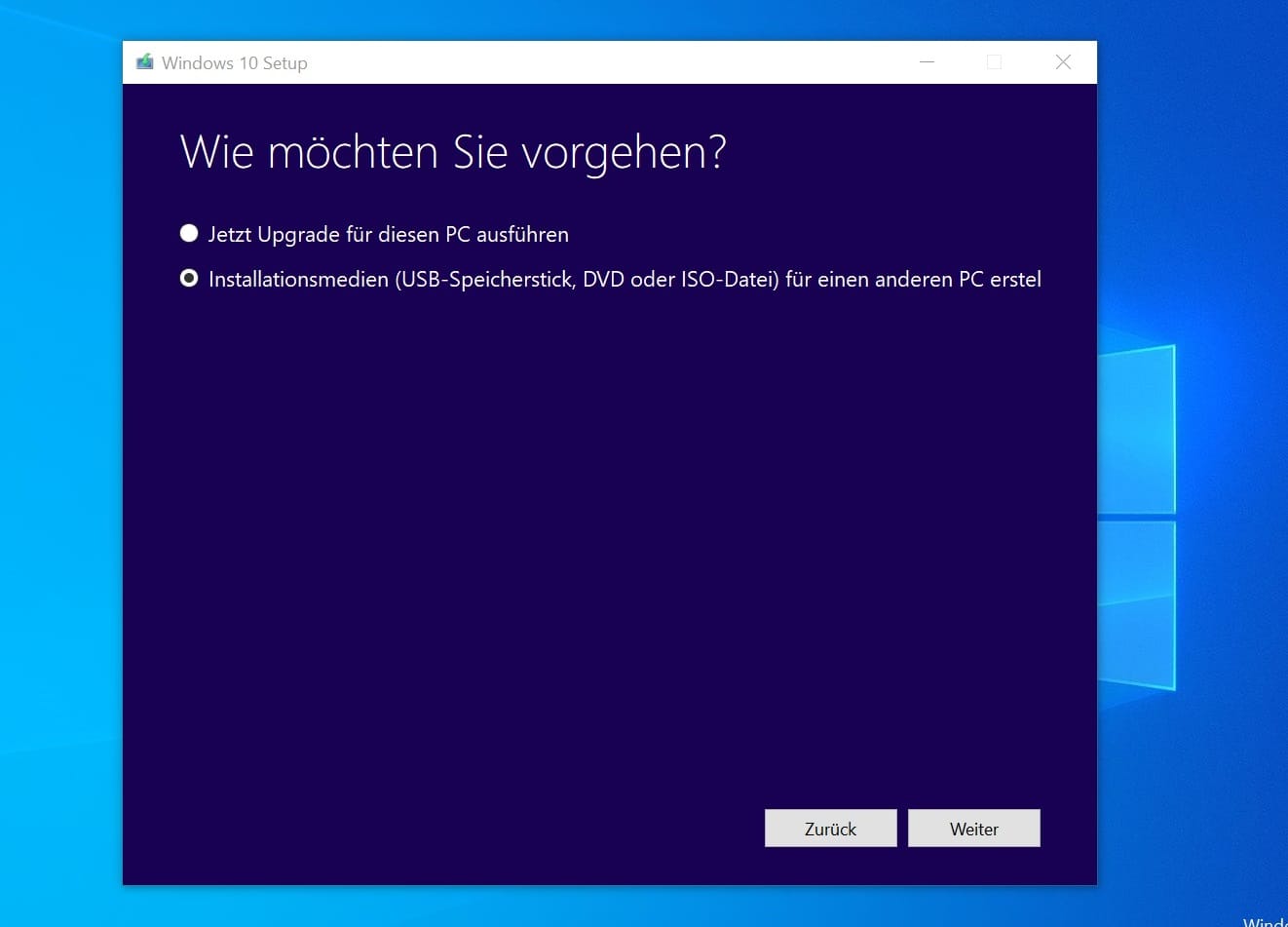
Das Tool bietet die Optionen, den derzeitigen PC zu upgraden oder ein "Installationsmedien für einen anderen PC erstellen". Die folgenden Fotos zeigen, wie Sie einen USB-Stick erstellen.
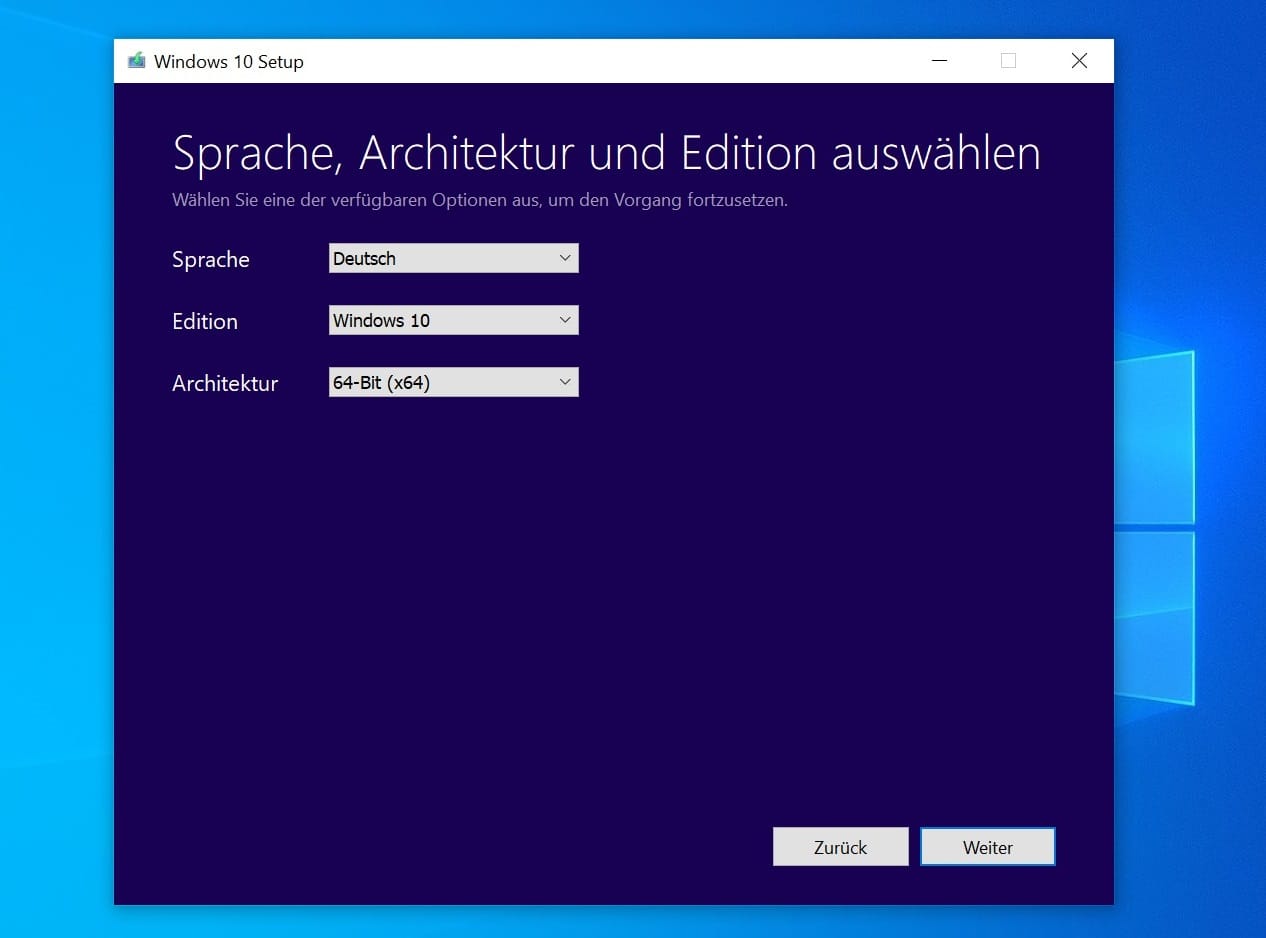
Als nächstes können Sie aussuchen, ob Sie die 32-bit oder die 64-bit-Version herunterladen. Welche Version sie installieren können, hängt vom ihrem Prozessor ab. Die meisten aktuellen Prozessoren haben eine 64-bit-Architektur. Hier können Sie nachlesen, ob Sie derzeit ein 32- oder 64-bit-System nutzen (ab Mitte des Textes).
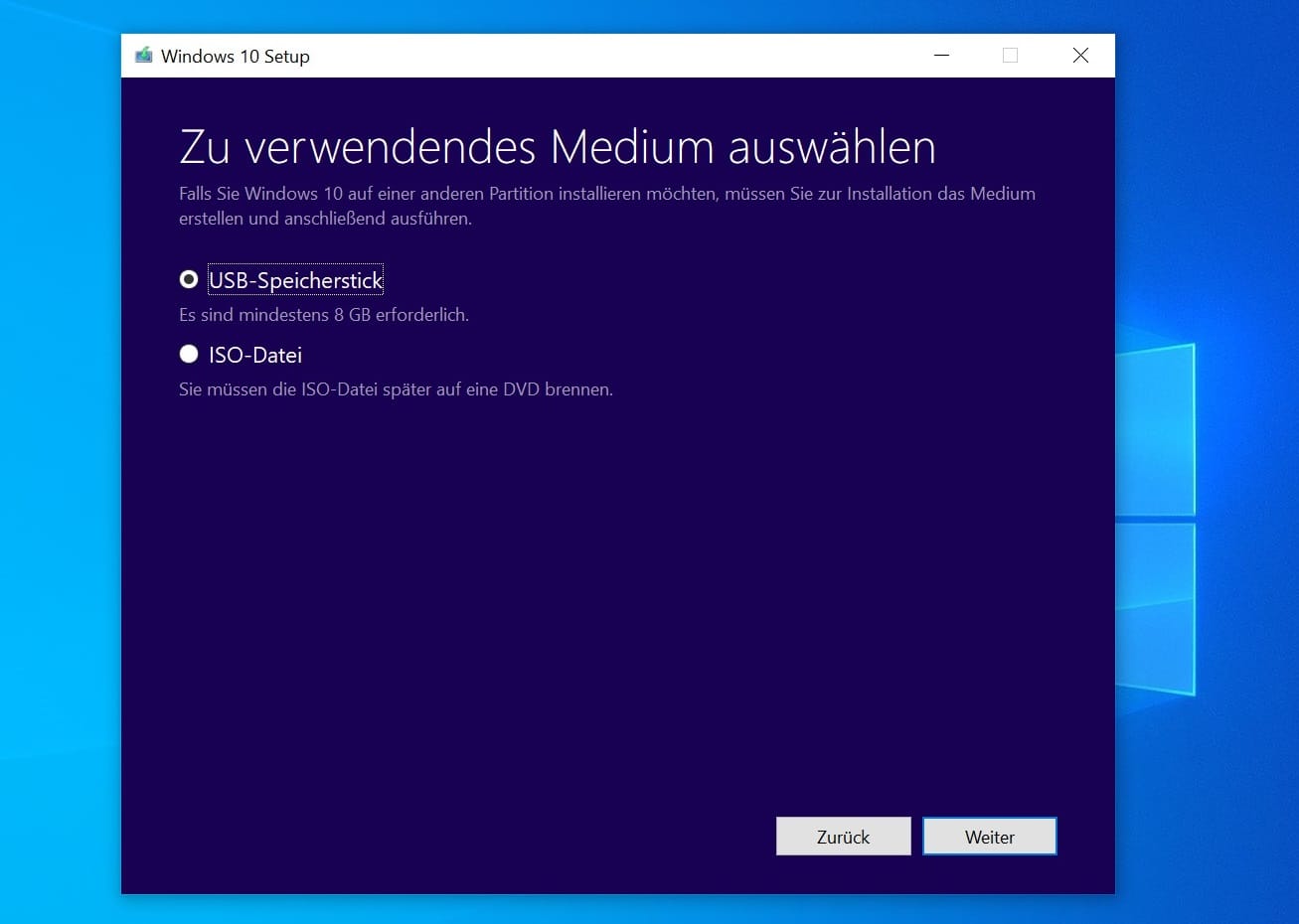
Wenn Sie die ISO herunterladen, müssen Sie die Datei später selbst auf einen USB-Stick oder eine DVD brennen. Sie können aber auch die Option wählen, dass die ISO sofort auf einen USB-Stick gebrannt wird.
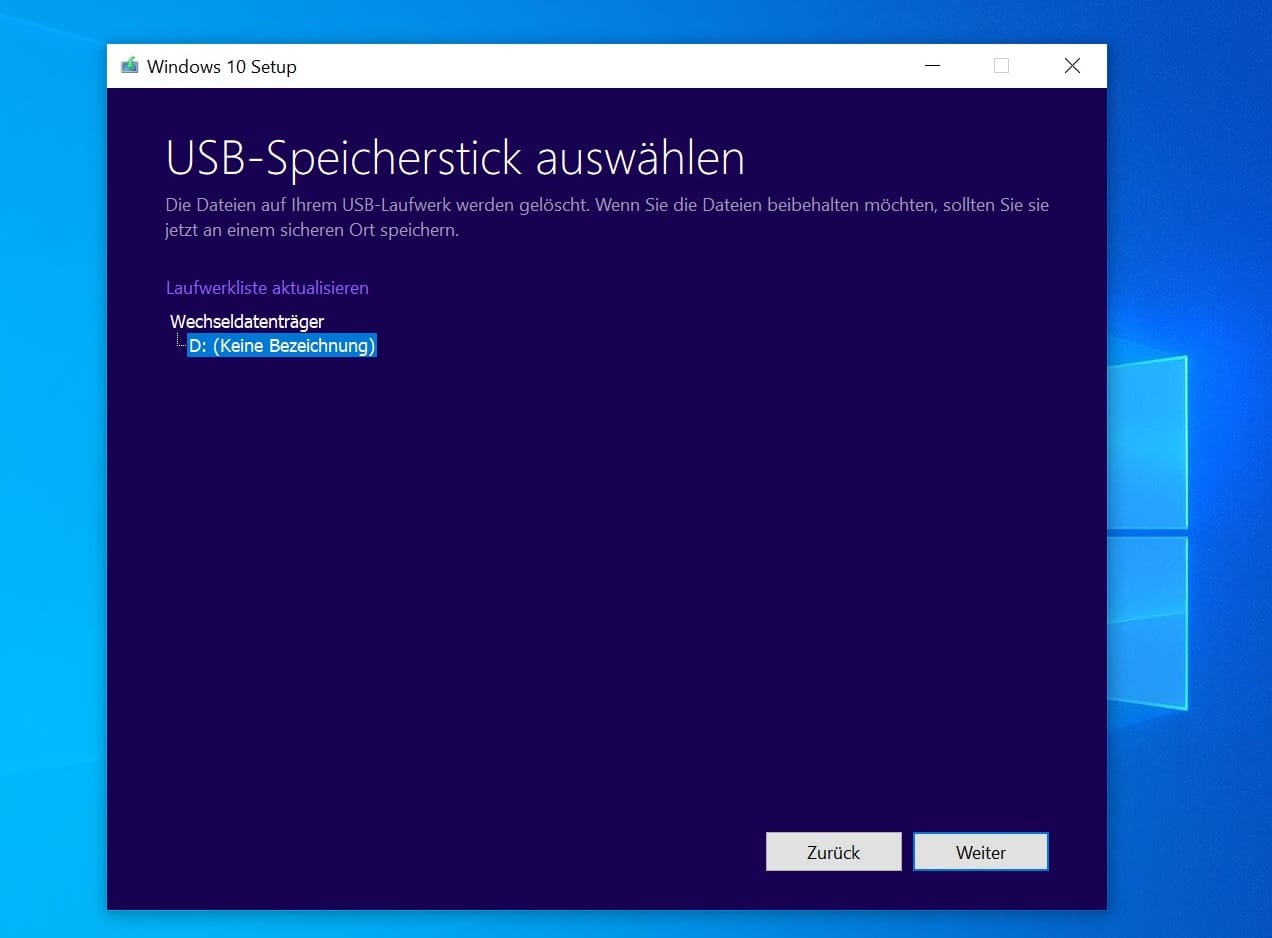
Als nächstes wählen Sie das gewünschte Laufwerk aus. Für den Vorgang brauchen Sie einen USB-Stick mit mindestens acht Gigabyte Speicher. Außerdem werden alle Dateien auf dem USB-Stick gelöscht. Speichern Sie diese also woanders ab, ehe Sie die Windows-10-ISO draufladen.
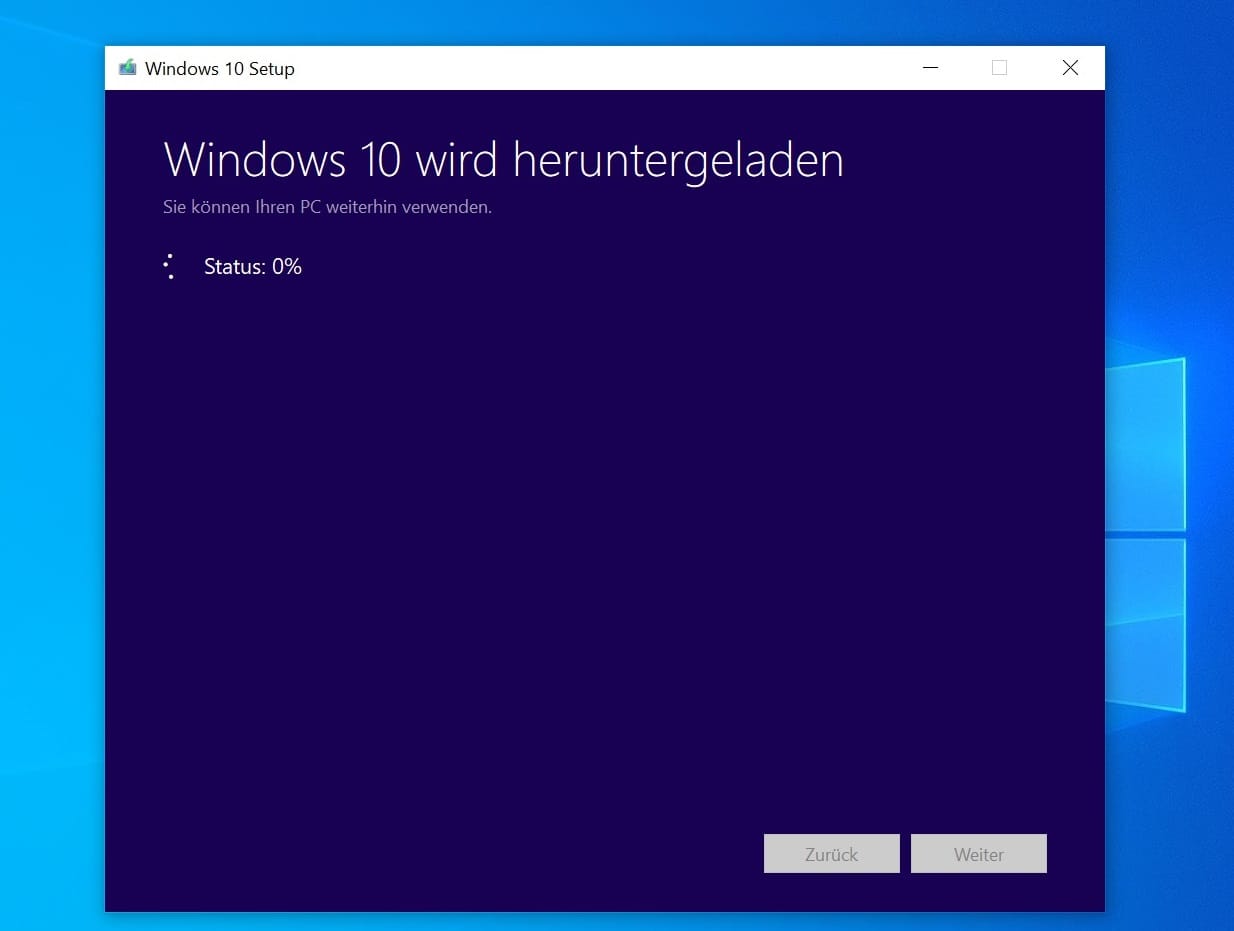
Warten Sie nun, bis der Vorgang abgeschlossen ist. Danach können Sie den USB-Stick zur Installation von Windows 10 auf einem beliebigen Rechner nutzen.












